Excel2003スパテク301 2003/2002/2000対応
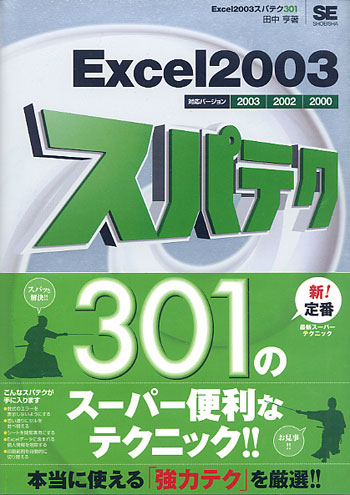
田中 亨 著
- 形式:
- 書籍
- 発売日:
- 2005年01月13日
- ISBN:
- 9784798108322
- 定価:
- 1,848円(本体1,680円+税10%)
- 仕様:
- A5・344ページ
スーパー便利なテクニック!!
本当に使える「強力テク」を厳選!!
「Excelをもっと効率的に使いたい」「簡単にExcelを使いこなしたい」そんなユーザーの声にこたえる一冊がついに登場!Excelはとても多機能なソフトだけに、機能を覚えるだけでも一苦労。そこで本書では、本当に使えるテクニックだけを厳選し、「セル操作」「ブック操作」「ショートカット」「グラフ」などの項目に分け、使用例を交えて分かりやすく解説しています。「え?!こんなテクニックがあったのか」と目からウロコ間違いなし!初心者から上級者、すべてのExcelユーザーにご満足いただける一冊です。
スパテクシリーズとは、これまでのテクニック集では物足りない方へ、スーパーエクストラなテクニック満載のシリーズです。使える定番テクニックは勿論のこと、他書には載っていないスーパー便利なテクニックを集めました。初心者の方から、上級者の方まで、皆様にご愛用いただけるシリーズです。
01章 セル操作のテクニック
001 セル内の文字列を改行する
002 セル内で改行しているセルを検索する
003 セル内の改行を一気に削除する
004 特定の文字にだけ書式を設定する
005 数式を残して数値だけを削除する
006 0を表示しないようにする(1)表示形式
007 0を表示しないようにする(2)条件付き書式
008 数式のエラーを表示しないようにする
009 他のユーザーの入力を助けるメッセージを表示する
010 数式を入力せずに計算結果を確認する
011 文字色や[塗りつぶし]に使える新しい色を作る
012 書式設定だけ違うセルにコピーする
013 24時間を超える時間を表示する
014 マウス操作でセルのデータを削除する
015 セルの入力方向を一時的に変更する
016 隣り合ったセル範囲をまるごと入れ替える
017 土日を除いた連続した日付を入力する
018 1日おきに連続した日付を入力する
019 入力したひらがなをカタカナに変換する
020 巨大なセル範囲を選択する
021 アドレスを指定してセル範囲を選択する
022 参照セルをマウス操作で変更する
023 飛び飛び選択したセルの選択を修正する
024 セルの参照関係を矢印で表示する
025 テンキーで効率よく数値を入力する
026 長い文字列を無視して列幅を自動調整する
027 数式バーに数式を表示しないようにする
028 セルの数式を表示する
029 数字にふりがなを設定する
030 スクロールバーで表示できる範囲を大きくする
031 スクロールバー自体を大きくする
032 文字列を縦書きにする
033 自動的に日本語入力をオンにする
034 マウス操作でアクティブセルをジャンプする
035 表示されていないアクティブセルに戻る
036 日本語を読みに再変換する(1)マウス操作
037 日本語を読みに再変換する(2)キーボード操作
038 数値の増減を簡単にシミュレーションする
039 セルを簡単にコピーする
040 複数の列幅を同時に変更する
041 ふりがなを自動的に設定する
042 ふりがなをリストから選択する
043 書式を崩さないでコピーする(1)スマートタグ
044 書式を崩さないでコピーする(2)+キー
045 セル入力後アクティブセルを移動しないようにする
046 セルのデータを読み上げる
047 セルを別のシートにドラッグする
048 タイトル行を固定する
049 特定のセルにパスワードを設定する
050 日付データから曜日を表示する
051 自動的に日曜日だけ赤色で表示する
052 日付データから年・月・日を取り出す
053 [セルの書式設定]を使って改行する
054 データの先頭に付いた「’」を削除する
055 スクロールの速度を調整する
056 ハイパーリンクの書式を変更する
057 空白セルだけ選択する
058 ワークシートの枠線を非表示にする
059 列の幅を数値で指定する
060 コピー対象の列幅ごとコピーする
061 マイナスの時間を計算する
062 マウスで思い通りに罫線を引く
063 上のセルと入力内容が同じだったら色を変える
064 空白セルに自動的に色をつけて未入力を防ぐ
065 同じ日付だったら色を変える
066 入力すると自動的に罫線が表示されるようにする
067 文字列の一部だけ書式を設定する
068 平方メートルの記号を作る
069 リストから同列に入力されている同じデータを入力する
070 特定のセルだけアクティブセルを移動する
071 アクティブセルの移動を制限する
072 分数を入力する
073 データの入力と書式設定を同時に行う
074 列幅だけをコピーする
075 列の途中でウィンドウを分割する
076 インデントを使って表を整える
077 スマートタグのアイコンを消す
078 文字を縮小して全体を表示する
079 選択範囲を画面いっぱいに表示する
080 指定した数値までの連続データを作る
081 セル内でカーソルから後ろ全部を削除する
082 文字列「*」を「?」を検索する
083 検索方向を変更する
084 コメントに表示されるユーザー名を変更する
085 独自の連続データを登録する
086 オートコレクトで簡単入力する
087 ハイパーリンクで別アプリを起動する
088 半角スペースより小さい1/4スペースを挿入する
089 空白セルを無視してデータを貼り付ける
090 1行おきに書式を設定する
091 セル参照とカーソル移動を切り替える
092 ワークシートを簡単に切り替える(1)名前ボックス
093 ワークシートを簡単に切り替える(2)ジャンプ
094 ワークシートを簡単に切り替える(3)ハイパーリンク
095 オートフィルタで順位を調べる
096 ワークシート内に複数のフィルタを設定する
097 重複しないリストを作成する
098 複数の名前を一気に設定する
099 名前ボックスで非連続のセルを選択する
100 名前の一覧リストを作成する
101 数式内のアドレスを後から名前に変換する
102 文字列を分割してセルに格納する
103 複数セルを組み合わせて独自の連続データを作成する
104 セルの表示形式だけで自動的に色をかえる
105 2つのブックを並べて比較する
106 表を別のワークシートへ一気にコピーする
107 別シートの範囲をリストに表示する
108 離れたセルを画像貼り付けで参照する
109 ブックの編集履歴を残す
110 セルを上書きコピーするときの確認を表示しない
111 減少する連続データを作成する
02章 シート操作のテクニック
112 1枚のシートだけ新しいブックに保存する
113 1枚のシートだけ別のブックに保存する
114 シートの見出しの領域を広げる
115 両端にあるワークシートのシート見出しを表示する
116 複数のワークシートから一発で希望のシートを表示する
117 シートを閲覧可能にする
118 左右方向にスクロールする
119 セル入力時にハイパーリンクを設定しないようにする
120 数値を千単位で表示する
121 ワークシートの背景に画像を表示する
122 キー操作で画面全体をスクロールする
03章 ブック操作のテクニック
123 [ファイルを開く]ダイアログボックスの[マイプレース]バーを設定する
124 [マイプレース]バーのアイコンの位置と表示を変更する
125 ブックを検索する
126 「読み取り専用」でブックを開く
127 複数のブックを選択して一気に開く
128 複数のブックを一気に閉じる
129 ファイル名の表示を簡単に切り替える
130 ショートカットで新しいフォルダを作成する
131 ダイアログボックスからファイル名を変更する
132 ダイアログボックスからファイルを削除する
133 CVS形式のデータを正しく読み込む
134 インターネットのデータを取り込む(1)コピー
135 インターネットのデータを取り込む(2)エクスポート
136 インターネットのデータを取り込む(3)Webクエリ
137 同じブック内の別シートを同時に表示する
138 HTML形式のファイルを開く
139 Excelデータに含まれる個人情報を削除する
140 自動実行マクロを実行しないようにする
141 自動保存の間隔を指定する
142 自動保存しないようにする
143 ワークシートとテキストファイルをリンクさせる
144 表示されないブックを作る
145 ヘルプの検索でインターネットに接続しないようにする
146 特定の複数ブックを登録して一気に開く
147 ブックを開かないでデータを参照する
148 ブックをメールで送信する
149 Accessのデータを読み込む
04章 並べ替えのテクニック
150 選択したセルの範囲だけを並べ替える
151 並べ替えの基準となる列を変更する
152 列方向にセルを並べ替える
153 思い通りにセルを並べ替える
154 [並べ替え]の基準を4項目以上にする
05章 ツールバーのテクニック
155 ツールバーのボタンを位置を変更する
156 ツールバーを移動する
157 ツールバーの大きさを変える
158 ツールバーのボタンの横幅を広げる
159 ツールバーのボタンを大きくする
160 マウスポインタを乗せると表示されるボタン名を消す
161 マウスポインタを乗せると表示されるボタン名を変更する
162 ツールバーを初期状態に戻す
163 ツールバーから電卓を起動する
164 ツールバーのボタンを非表示にする
165 ボタンの機能を「Shift」キーで瞬時に切り替える
166 ボタンの絵を変更する
167 ボタンの絵を自分で描く
168 作成したツールバーを他のパソコンで使う
169 パレットを使いやすく切り離す
170 メニューの機能をツールバーに登録する
171 特定の画像をワンクリックで挿入する
06章 ショートカットのテクニック
172 ブックを素早く閉じる
173 キーボードでツールバーのボタンを消す
174 罫線を一気に消す
175 外枠罫線を引く
176 セルを編集モードにする
177 コメントを挿入する
178 ショートカットメニューを表示する
179 行や列全体を選択する
180 セルを挿入する
181 セルを削除する
182 ブックを切り替える
183 同じ操作を繰り返す
184 ワークシートを挿入する
185 シート見出しを変更する
186 下方向のセルにコピーする
187 右方向のセルにコピーする
188 オートフィルタのボタンをキーで開く
189 直前の検索を繰り返す
190 簡単にSUM関数を入力する
191 「Ctrl」+< * >キーで全体を選択する
192 ワークシートの全セルを選択する
193 連続してデータ入力されている範囲を選択する
194 ワークシートを切り替える
195 シートをグループ化する
196 ふりがなを簡単に操作する
197 参照元や参照先へジャンプする
198 セルに名前を定義する
199 アクティブセルと異なるセルを選択する
200 表示形式の設定を行う
201 表示形式だけをクリアにする
202 コメントが挿入されているセルだけ選択する
203 フォントの設定を行う
204 真上のセルをコピーする
205 スマートタグのボタンをクリックする
07章 数式のテクニック
206 使用可能なメモリ容量を表示する
207 削除や挿入を行っても常に同じセルを参照する
208 表のリンクを残したまま行と列を入れ替える
209 数式を読みやすく改行する
210 数式で自動的にデータを並べ替える
211 REPT関数で完成度の高いグラフを作る
212 参照先の文字列を結合して改行する
213 オートフィルタで絞り込んだデータだけを計算する
214 数式内のセルのアドレスを置換する
215 入力されている数式を数値に変換する
216 月末の日を調べる
217 表の縦横の合計値を一度に求める
218 一時的に数式を文字列化する
219 関数の入力中に表示されるヘルプを隠す
220 時間を計算する
08章 グラフのテクニック
221 ワンタッチでグラフを作成する
223 系列を削除する
224 グラフの場所を変更する
225 系列を追加する
226 1つの系列だけ色を変える
227 系列内の1要素だけ色を変える
228 棒グラフの重なり具合を設定する
229 棒の間隔を設定する
230 系列の順序を変更する
231 項目軸を改行する
232 項目軸をグループ化する
233 グラフのパーツをキーボードで選択する
234 グラフのパーツをツールバーで選択する
235 項目軸に好きな文字列を表示する
236 グラフの背景を透明にする
237 数値軸に単位を表示する
238 数値軸に表示される単位の書式を設定する
239 グラフ内の文字が勝手にサイズ変更されないようにする
240 データラベルを改行する
241 1つのデータラベルだけ書式変更する
242 グラフの元データを非表示にする
243 離れているセル範囲からグラフを作成する
244 横棒グラフの並び順をセルにあわせる
245 グラフ上にオートシェイプを追加する
246 グラフタイトルとセルをリンクする
247 1つの系列だけ別のグラフにする
248 仲間はずれのデータだけ別軸で表示する
249 折れ線グラフをなめらかにする
250 折れ線グラフで特定のマーカーだけ変更する
251 折れ線グラフの空白データをプロットする
252 3Dグラフの表示方法を変える
253 3Dグラフの傾きを変更する(1)ドラッグで操作
254 3Dグラフの傾きを変更する(2)ダイアログボックスで操作
255 3D円グラフを回転させる
256 円グラフの一部を切り離す
257 標準グラフを設定する
258 凡例の一部だけ書式を設定する
259 グラフシート内でグラフの大きさを変更する
260 グラフをドラッグして数値を変更する
09章 印刷テクニック
261 白黒で綺麗に印刷する
262 簡易印刷でスピーディに印刷する
263 印刷されるページの順番を変える
264 ヘッダ/フッタのシート見出しを改行する
265 列幅の異なる表を1枚の用紙で印刷する
266 印刷範囲を自動的に切り替える
267 改ページ位置をドラッグで移動する
268 1パージに収めて印刷する
269 ブック全体を印刷する
270 選択したシートだけ印刷する
271 ワークシート状のグラフだけを印刷する
272 選択範囲だけを印刷する
273 すべてのページにタイトル行を印刷する
274 コメントを印刷する
275 数式のエラーだけを印刷しないようにする
276 印刷の総ページ数を調べる
277 特定のオブジェクトを印刷しない
10章 オブジェクトのテクニック
278 テキストボックスでシート上に文字を配列する
279 オプションボタンで表示を切り替える
280 リストボックスで項目を選択する
281 ワークシートに画像を挿入する
282 オブジェクトを整列させる
283 コの字の矢印を引く
284 倍率を大きくして正確に配置する
285 オブジェクト同士をコネクタで連結する
286 オブジェクトを一気に選択する
287 テキストボックスにセルの内容を表示する
288 オートシェイプの既定値を設定する
289 オートシェイプをコピーする
290 一時的にオブジェクトを表示しないようにする
291 コメントの文字を装飾する
292 コメントの枠を変更する
293 挿入した画像の明るさを変更する
294 挿入した画像をトリミングする
295 セルに影を付ける
296 オブジェクトをグループ化する
297 位置を移動したり大きさを変更できないようにする
298 挿入した画像だけを保存する
299 オートシェイプを回転する
300 キーボードだけでオートシェイプを挿入する
301 キーボードだけでオートシェイプを選択する
お問い合わせ
内容についてのお問い合わせは、正誤表、追加情報をご確認後に、お送りいただくようお願いいたします。
正誤表、追加情報に掲載されていない書籍内容へのお問い合わせや
その他書籍に関するお問い合わせは、書籍のお問い合わせフォームからお送りください。
利用許諾に関するお問い合わせ
本書の書影(表紙画像)をご利用になりたい場合は書影許諾申請フォームから申請をお願いいたします。
書影(表紙画像)以外のご利用については、こちらからお問い合わせください。
現在表示されている正誤表の対象書籍
書籍の種類:紙書籍
書籍の刷数:全刷

書籍によっては表記が異なる場合がございます
本書に誤りまたは不十分な記述がありました。下記のとおり訂正し、お詫び申し上げます。
対象の書籍は正誤表がありません。
| ページ数 | 内容 | 書籍修正刷 | 電子書籍訂正 | 発生刷 | 登録日 | ||||
|---|---|---|---|---|---|---|---|---|---|
| 8 上から8行目 |
|
2刷 | 未 | 1刷 | 2005.04.18 |


.png)